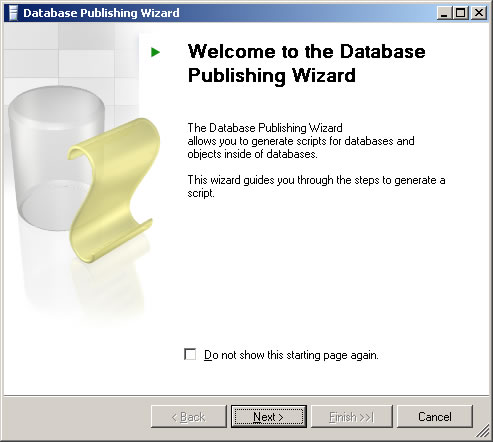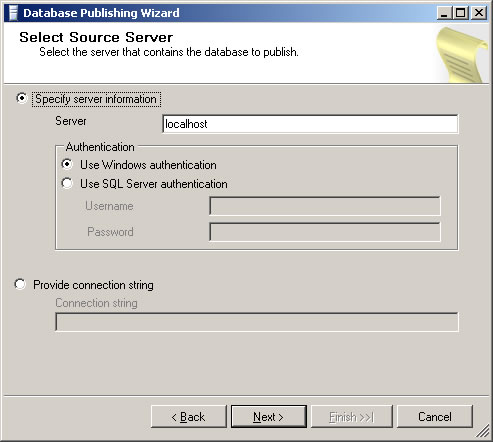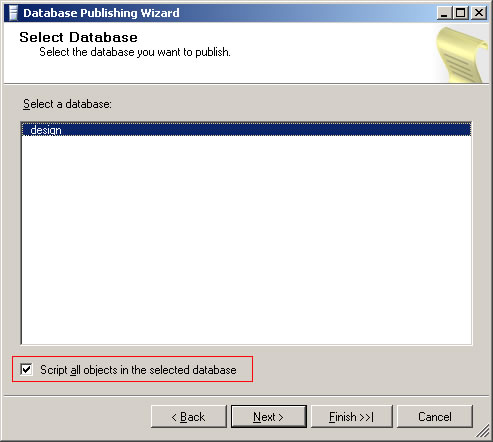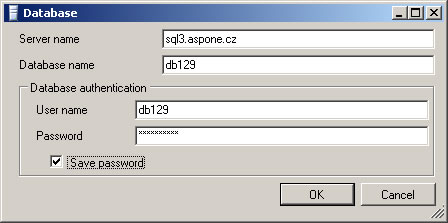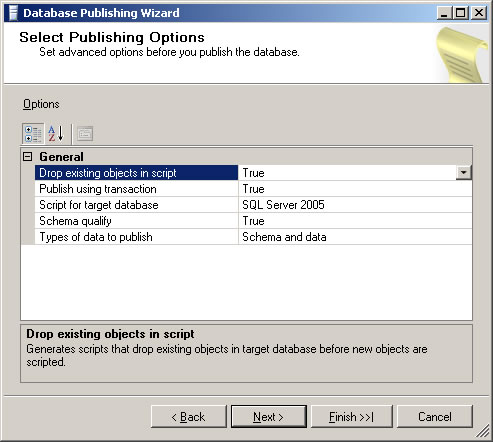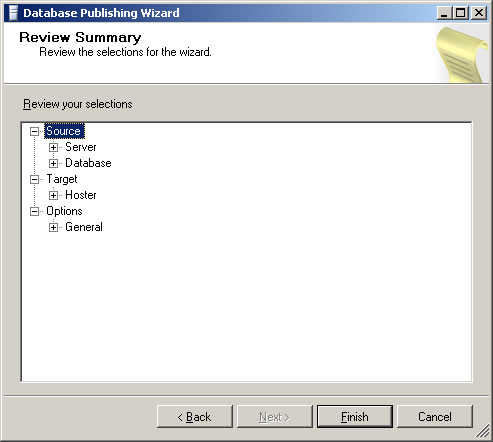Jednoduchý přenos databáze z Vašeho počítače na ASPone SQL server
Úvod
ASPone nabízí všem zákazníkům možnost jednoduchého přenosu databáze na naše hostingové servery. Odpadají tak kompletně všechny starosti s přesunem dat, vytvářením tabulek nebo zasíláním .BAK souborů. Níže v textu naleznete postup a informace, jak postupovat.
Stažení nástroje SQL Database Publishing wizard
K publikaci dat je třeba mít nainstalován nástroj SQL Database Publishing wizard (SDPW) od firmy Microsoft. Jedná se o program oficiálně vydaný vývojáři ve firmě Microsoft a není třeba se bát zneužití zadaných přihlašovacích údajů. Stáhnout si jej můžete na adrese http//www.microsoft.... Po stažení souboru aplikaci nainstalujte pomocí průvodce.
Poznámka: Tento nástroj nemusíte stahovat a instalovat, pokud již máte nainstalováno Management Studio 2008, které má již tento nástroj integrováno.
Konfigurace průvodce SDPW
Nainstalovaný program spusťte pomocí Start -> Programy -> Microsoft SQL Server Database Publishing Wizard -> Database Publishing Wizard. Zobrazí se Vám hlavní okno programu:
Klikněte na tlačítko Next, kterým se přesunete na formulář se specifikací zdrojového server, odkud budou databázové tabulky, procedury a další objekty exportovány. Pokud budete exportovat databázi na lokálním počítači, můžete využít výchozích nastavení průvodce a klikněte opět na tlačítko Next.
Nyní vyberete databázi, ze které chcete data importovat. Volbu "Script all objects in the selected database" ponechte zaškrtnutou.
V dalším okně vybíráte místo, kam budou exportovaná data umístěna (Script mode). Vybrat si můžete z:
- Script to file - výstup (CREATE a INSERT SQL příkazy) budou umístěny do zvoleného souboru. Tento soubor můžete následně uchovávat pro zálohu nebo případně obnovení databáze ze zálohy. My použijeme druhou volbu.
- Publish to shared hosting provider - výstup bude umístěn na náš SQL server.
Vyberte druhou volbu a klikněte na tlačítko More...
Nyní se nám zobrazí dialogové okno, ve kterém klikneme na tlačítko New.... V tomto dialogovém okně si vytvoříme připojení na náš SQL server pomocí webové služby.
V tomto dialogovém okně vyplňte údaje jako na obrázku. Jedná se především o:
- Name - název připojení. Díky odlišným názvům můžete spravovat několik připojení jako například odlišné spojení na placený webhosting a freehosting.
- Web service address - adresa webové služb. Zde zadejte přesnou hodnotu "https://mssql.aspone.cz/sqlpublish/SqlService.asmx".
- User name - přihlašovací jméno - zadejte hodnotu "sqlweb".
- Password - heslo - zadejte hodnotu "sqlweb".
V tomto okně zaškrtněte volbu "Save password" pro uložení hesla a následně klikněte na tlačítko New... v dolní části okna.
V tomto okně je třeba zadat již přihlašovací údaje, které Vám byly zaslány po zřízení Vaší databáze. Zadat můžete:
- Server name - adresa SQL serveru. Toto pole akceptuje pouze hodnoty sql1.aspone.cz - sqlX.aspone.cz. Přesnou adresu naleznete ve zřizovacím emailu k databázi nebo naší Klientské sekci.
- Database name - jméno databáze vygenerované při zřízení.
- User name - přihlašovací jméno vygenerované při zřízení databáze.
- Password - heslo vygenerované při zřízení databáze.
Nyní všechny dialogy potvrdíme kliknutím na tlačítko OK a následně tlačítkem OK se přesuneme na další dialogové okno.
Pro dokončení přenosu klikněte na tlačítko Finish.